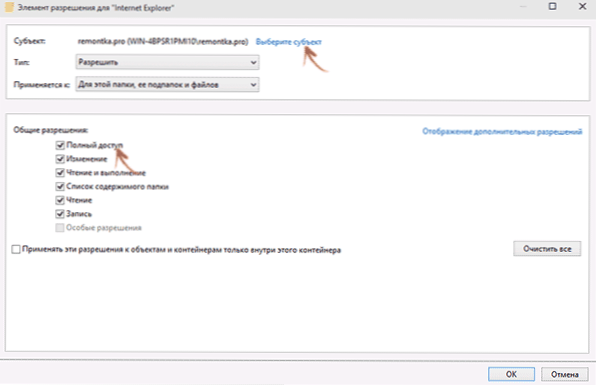Ak sa pokúšate presunúť, premenovať alebo odstrániť priečinok alebo súbor, zobrazí sa vám správa, ktorá potrebuje povolenie na vykonanie tejto operácie: "Požiadajte od správcov o zmenu tohto súboru alebo priečinka" (napriek skutočnosti, že ste už správcom nižšie) - krok za krokom inštrukcie, ktorá ukazuje, ako požiadať o povolenie na vymazanie priečinka alebo vykonanie ďalších potrebných úkonov na prvok súborového systému.
Ak sa pokúšate presunúť, premenovať alebo odstrániť priečinok alebo súbor, zobrazí sa vám správa, ktorá potrebuje povolenie na vykonanie tejto operácie: "Požiadajte od správcov o zmenu tohto súboru alebo priečinka" (napriek skutočnosti, že ste už správcom nižšie) - krok za krokom inštrukcie, ktorá ukazuje, ako požiadať o povolenie na vymazanie priečinka alebo vykonanie ďalších potrebných úkonov na prvok súborového systému.
Vopred vás budem varovať, že v mnohých prípadoch chyba pri prístupe k súboru alebo priečinku s potrebou vyžiadania povolenia od správcov je spôsobená tým, že sa pokúšate odstrániť dôležitý prvok systému. Buďte preto opatrní a opatrní. Sprievodca je vhodný pre všetky najnovšie verzie OS - Windows 7, 8.1 a Windows 10.
Ako požadovať oprávnenie správcu na odstránenie priečinka alebo súboru
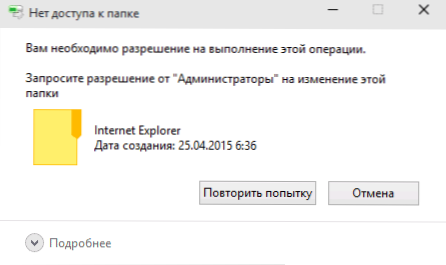
V skutočnosti nebudeme musieť žiadať žiadne povolenie na zmenu alebo odstránenie priečinka: namiesto toho sa používateľovi "stane hlavným a rozhodne sa, čo má robiť" s určeným priečinkom.
To sa deje v dvoch krokoch - prvom: stať sa vlastníkom priečinka alebo súboru a druhým poskytnúť si potrebné prístupové práva (plné).
Poznámka: na konci článku je video návod na to, čo robiť, ak odstránenie priečinka vyžaduje vyžiadanie povolenia od "Administrators" (v prípade, že niečo z textu nie je jasné).
Zmena vlastníctva
Kliknite pravým tlačidlom myši na priečinok alebo súbor problémov, zvoľte "Properties" a potom prejdite na záložku "Security". Na tejto karte kliknite na tlačidlo "Rozšírené".

Venujte pozornosť položke "Vlastník" v pokročilých nastaveniach zabezpečenia priečinkov, na displeji sa zobrazí "Administrátori". Kliknite na tlačidlo Upraviť.

V nasledujúcom okne (Vyberte používateľ alebo skupinu) kliknite na položku "Rozšírené".

Potom sa v okne, ktoré sa zobrazí, kliknite na tlačidlo "Vyhľadávanie" a potom vyhľadajte a zvýraznite svojho používateľa vo výsledkoch vyhľadávania a kliknite na tlačidlo "Ok". V ďalšom okne stačí kliknúť na tlačidlo "Ok".

Ak zmeníte vlastníka priečinka, a nie samostatný súbor, je tiež logické skontrolovať položku "Nahradiť vlastníka subkontajnerov a objektov" (zmení vlastníka podzložiek a súborov).

Kliknite na tlačidlo OK.
Nastavenie povolení pre používateľa
Takže sme sa stali vlastníkom, ale s najväčšou pravdepodobnosťou to nemôže byť doteraz odstránené: nemáme dostatok povolení.Vráťte sa do priečinka "Vlastnosti" - "Bezpečnosť" a kliknite na tlačidlo "Rozšírené".

Všimnite si, či je váš používateľ v zozname Prvky povolení:
- Ak nie, kliknite na tlačidlo "Pridať" nižšie. V oblasti predmetu kliknite na položku "Vybrať predmet" a pomocou "Rozšírené" - "Vyhľadávanie" (ako a kedy bol majiteľ zmenený) nájdeme nášho používateľa. Nastavili sme pre ňu "Úplný prístup". Nezabudnite tiež na "Nahradiť všetky položky povolenia podradeného objektu" v dolnej časti okna Rozšírené nastavenia zabezpečenia. Aplikujeme všetky vykonané nastavenia.
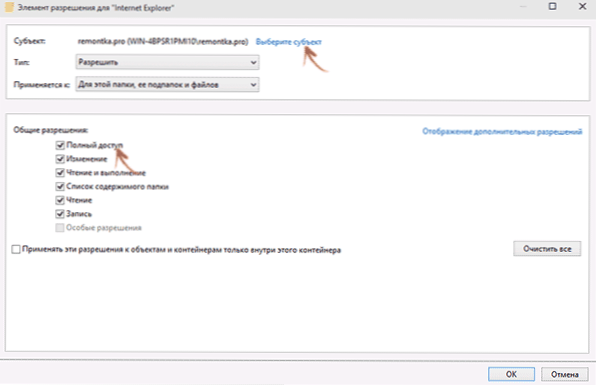
- Ak existuje - vyberte používateľa, kliknite na tlačidlo Upraviť a nastavte plné prístupové práva. Skontrolujte položku "Nahradiť všetky povolenia podradeného objektu". Použite nastavenia.
Potom, keď odstránite priečinok, správu, že prístup je zamietnutý a nemusíte vyžadovať povolenie od správcov, ako aj ďalšie činnosti s danou položkou.
Video návod
No, sľubované pokyny pre video o tom, čo robiť, keď pri zmazaní súboru alebo priečinka systém Windows píše, že je odopretý prístup a musíte požiadať o povolenie od správcov.
Dúfam, že vám poskytnuté informácie pomohli.Ak tomu tak nie je, budem rád odpovedať na vaše otázky.